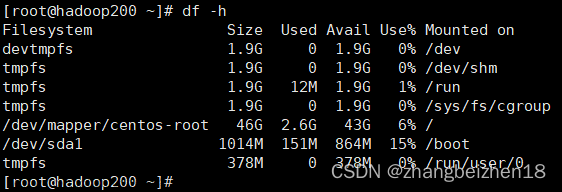目录
1、查看分区
2、备份home分区文件 (重要)
3、卸载/home
4、删除/home所在的lv
5、扩展/root所在的lv(我这里还扩展了、dev/sr0)
6、扩展/root文件系统。
7、重新创建home lv 创建时计算好剩余的磁盘容量,建议比剩余小1G左右)
8、创建文件系统
9、挂载home
10、home文件恢复
编辑
11、再次使用df -h查看系统磁盘大小

本文以home转移到root和dev为例
1、查看分区
df -h
这里要注意截图,保留像我这样类似的图片,有大用
2、备份home分区文件 (重要)
tar cvf /root/home.tar /home
一定要查看确定备份完毕

正在备份

完毕备份,这个时候不要急,去确认一下是否有这个备份

我们可以看到备份成功
3、卸载/home
卸载home
umount /home

发现目标忙,我们强行终止进程
fuser -km /home/
注意这里都需要使用root用户,且不能使用图形界面登录某个home下的用户进行执行,我们可以选择用ssh的方法连接root,然后强行终止home

没有报错,说明卸载成功
4、删除/home所在的lv
lvremove /dev/mapper/rhel-home

这里如果报错就是你mapper后边那个目录写错了,参考之前第一步查看分区让你保存的图片看看自己的是什么
5、扩展/root所在的lv
lvextend -L +100G /dev/mapper/rhel-root 我这里扩了100G,根据你原来的home大小自行进行规划,我的home原来142G,我打算给home100G,其余给home
我这里扩了100G,根据你原来的home大小自行进行规划,我的home原来142G,我打算给home100G,其余给home
6、扩展/root文件系统。
xfs_growfs /dev/mapper/rhel-root

7、重新创建home lv 创建时计算好剩余的磁盘容量,建议比剩余小1G左右)
lvcreate -L 41G -n /dev/mapper/rhel-home

8、创建文件系统
mkfs.xfs /dev/mapper/rhel-home
9、挂载home
mount /dev/mapper/rhel-home
10、home文件恢复
tar xvf /root/home.tar -C /
11、再次使用df -h查看系统磁盘大小
df -h 文章来源:https://www.toymoban.com/news/detail-787711.html
文章来源:https://www.toymoban.com/news/detail-787711.html
可以看到我们已经成功了。 文章来源地址https://www.toymoban.com/news/detail-787711.html
文章来源地址https://www.toymoban.com/news/detail-787711.html
到了这里,关于Linux将磁盘空闲空间转移到其他目录下(home目录转移到root目录下)的文章就介绍完了。如果您还想了解更多内容,请在右上角搜索TOY模板网以前的文章或继续浏览下面的相关文章,希望大家以后多多支持TOY模板网!